【PhotoShop】アクション(.atn)ファイルの追加(インストール)方法とおすすめのアクションまとめ

今日も今日とてポチポチと作業をしております。PITE.です。
最近は時間があるので幸せです。
あまりに幸せなので勢いあまってAdobeのCreative Cloudを契約してしまうほど。
まぁ学生の内は安いのでしっかり元を取れるよう記事を書きたいと思います。
先日、LIGさんの「ポチッとするだけでプロ級の写真処理を!良質なPhotoshopアクションを選りすぐってみた! | 株式会社LIG」という記事を読んでPhotoShopには「アクション」という1クリックするだけで様々な作業を遂行してくれる便利機能があることを知りました。
実際使ってみてとても便利だったのですが、アクションファイルのインストール方法がわからず少し手間取ってしまいました。わかれば簡単だったので足あととして簡単にやり方を記事に書いておきます。
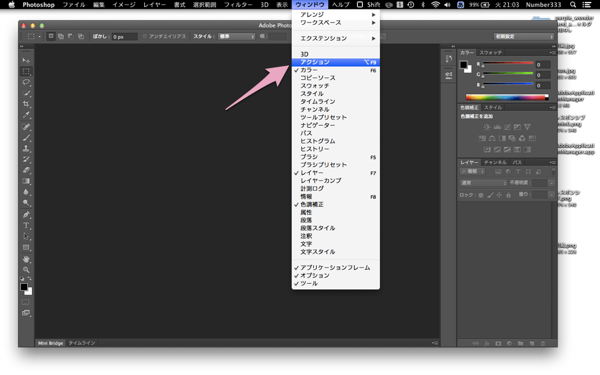
「ウィンドウ」から「アクション」を選択します。
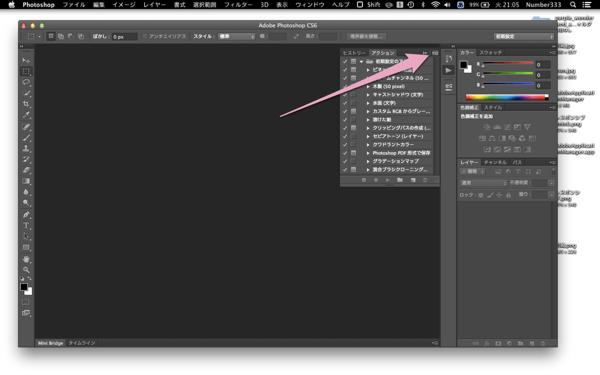
するとアクションのリストが開くので右上のマークをクリック。
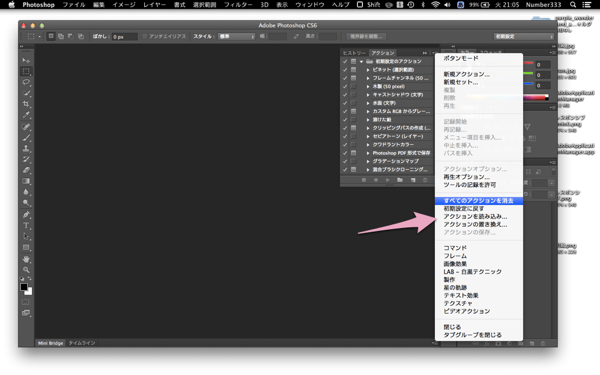
その中の「アクションを読み込み」という項目を選択。
そこから追加したいアクションファイルを選択して開くのみです。超簡単やないか。
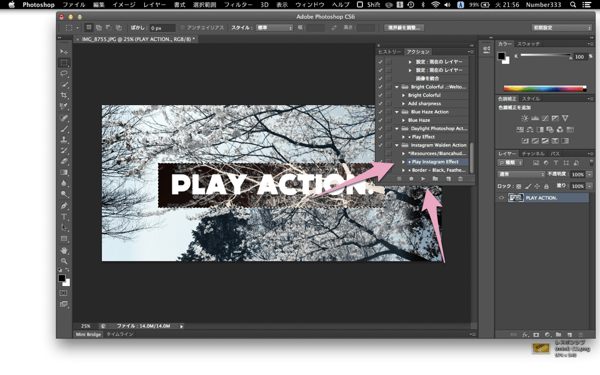
アクションを実行する時は、使いたいアクションを選んで下の再生マークを押すだけ。
これで一瞬で画像がそれっぽく加工できてしまいます。ゴイスーだね。
アクションを紹介しているサイトまとめ
・ポチッとするだけでプロ級の写真処理を!良質なPhotoshopアクションを選りすぐってみた! | 株式会社LIG
・写真をプロの様に加工するフォトショップ用無料アクションファイル完全まとめ – Photoshop VIP
・追加しておきたい、写真加工用Photoshopアクションファイル100個まとめ – Photoshop VIP
・あなたの撮った写真をより印象的なものに仕上げるPhotoshopのアクションのまとめ | コリス
探せば探すほど良いアクションが出てくるので正直終わりがありません。
僕も今日だけで30個ほどアクションを追加しましたが、それでもまだまだ追加したいアクションが出てきます。アクション沼ですね。
とりあえずこれで1タッチで良い感じの画像が作れるようになったので、記事用のトップ画像が量産できるぜ!うぉー何かやる気出てきた!!
PITE.





